ppt中怎么设计立体浮雕字体效果?
摘要:PPT文字也可以玩出很多创意,立体浮雕字就是其中的一种,学习如何让PPT增加创意吧。效果图如下1、打开PPT,添加一个幻灯片2、点击设置,设...
PPT文字也可以玩出很多创意,立体浮雕字就是其中的一种,学习如何让PPT增加创意吧。效果图如下

1、打开PPT,添加一个幻灯片
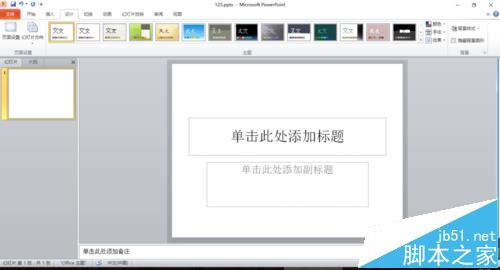
2、点击设置,设置背景格式,图片或纹理填充,选择纹理(选择一个木纹纹理)
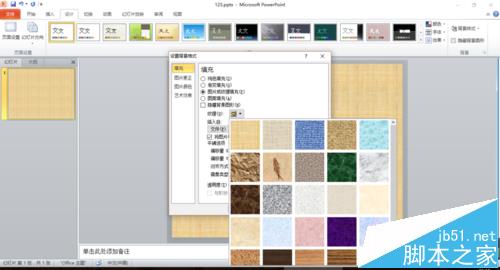
3、点击插入,插入文本框,输入要打的文字,调整字体字号大小

4、右键设置文字效果格式

5、点击文本填充,图片或纹理填充,选择与背景相同的纹理。
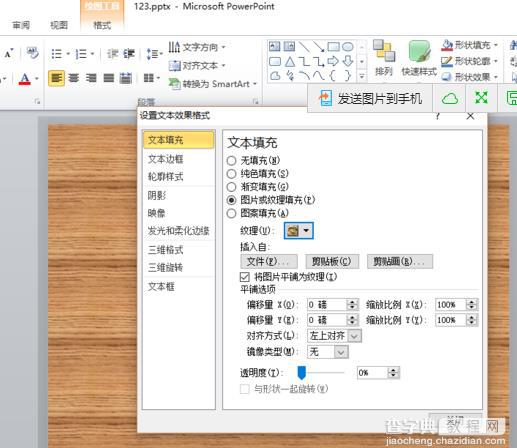
6、最重要的一步,设置文字效果格式——三维格式——顶部棱台,选择第一个“圆”,修改宽度和高度的值,立体浮雕就出来了
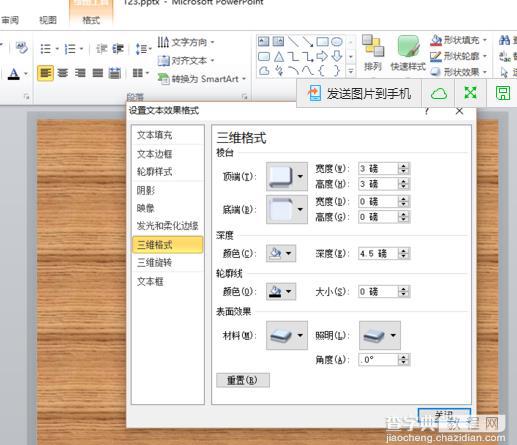
7、还可以在同样三维格式下设置不同的材料和照明,显的更加的真实。
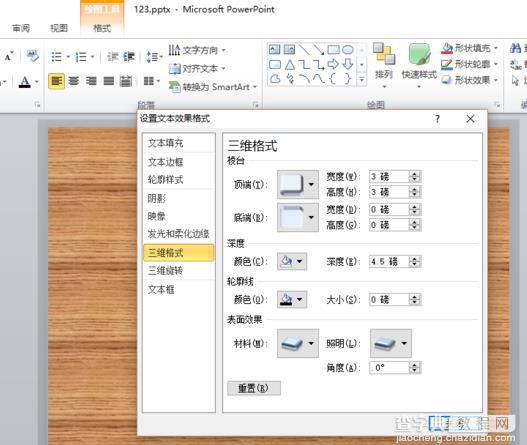
8、最终创意立体浮雕的效果就出来了

注意事项:
可以尝试不同的纹理样式
【ppt中怎么设计立体浮雕字体效果?】相关文章:
★ 如何在Word2010中增大减小和旋转SmartArt图
★ 怎样在Word2010中设置SmartArt图形主题效果
★ 如何在Word2010中设置SmartArt图形文本字体
上一篇:
Word2016首页怎么设置不显示页码?
下一篇:
PPT幻灯片中怎么制作公章标志?
